IOS دىكى ئورنىڭىزنى قانداق ياساش 14?
2022-يىلى 29-ئاپرېل • ئارخىپ تۇرغۇزۇلدى: iOS ۋە ئاندروئىدنى ئىجرا قىلىدىغان بارلىق ھەل قىلىش چارىلىرى • ئىسپاتلانغان ھەل قىلىش چارىسى
ھازىرغا قەدەر ، iOS 14 ئالما شىركىتىنىڭ يېڭى قوشۇش ۋە iPhone مەشغۇلات سىستېمىسىدا كۆرۈنەرلىك ئۆزگىرىش بولغان ئەڭ چوڭ iOS يېڭىلانمىلىرىنىڭ بىرى.
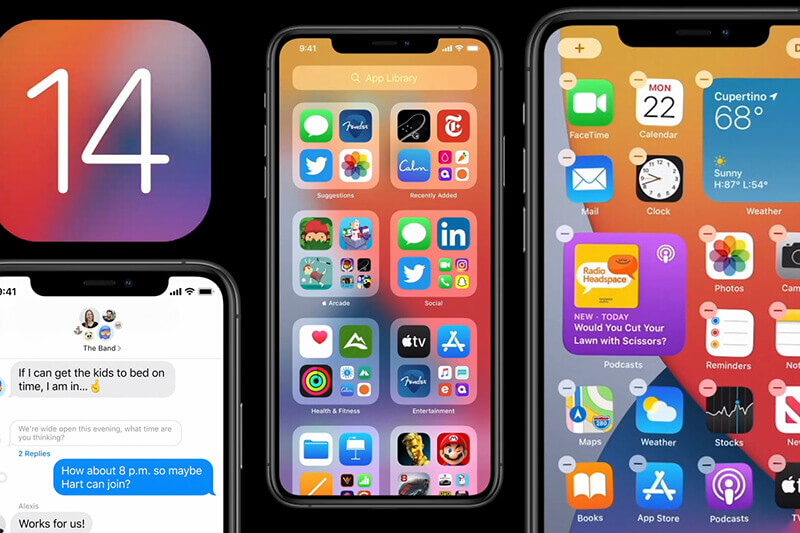
سىز Siri ، ئائىلە ئېكرانى لايىھىسى ۋە iOS 14 دىكى نۇرغۇن يېڭى ئىقتىدارلارنىڭ ياخشىلىنىشىنى كۆرىسىز. ئەقلىي ئىقتىدارلىق Stack ئىقتىدارى بولۇپ ، iPhone ئۈسكۈنىدە ئەقلىي ئىقتىدار ئارقىلىق ئىزدەش ، ۋاقىت ۋە ئورۇنغا ئاساسەن توغرا كىچىك قورالنى كۆرسىتەلەيدۇ.
ئايفون ھەۋەسكارلىرى 2020-يىلى 9-ئاي ياكى 10-ئايلاردا مۆلچەرلەنگەن iPhone 12 ۋە iOS 14 نىڭ ئېلان قىلىنىشىغا بىر قانچە كۈن قالدى. يېڭى ئايفونلاردا ئىقتىدار ۋە لايىھىلەشتىمۇ زور ئىلگىرىلەشلەرنى كۆرىسىز.
ئورۇننى ئاساس قىلغان ئويۇنلار ئۈچۈن ساختا GPS iOS 14 نى ياساش پۇرسىتىگە ئېرىشىسىز. ئەمما ، GPS iOS 14 نى يالغاندىن ياساش ئۈچۈن ، Dr Fone مەۋھۇم ئورۇنغا ئوخشاش بىخەتەر ۋە بىخەتەر قوراللارغا ئېھتىياجلىق بولىسىز. ئۇنىڭدىن باشقا ، ئالما iOS 14 گە يېڭى ئىقتىدار قوشتى ، بۇ ئىقتىدارلار ئارقىلىق نۆۋەتتىكى ئورنىڭىزنى لازىم بولمىغان كىشىلەر ياكى ئەپلەردىن يوشۇرۇپ قويالايسىز.
بۇ ماقالىدە بىز iOS 14 نىڭ ھەيران قالارلىق ئىقتىدارلىرىنى سۆزلەپ ئۆتىمىز ، شۇنداقلا سىزگە GPS iOS 14 نى قانداق ياساشنى بىلدۈرىمىز.
قاراپ بېقىڭ!
1-قىسىم: iOS 14 نىڭ يېڭى ئىقتىدارلىرى
1.1 ئەپ ئامبىرى

IOS 14 دە ، يېڭى ئەپ كۈتۈپخانىسىنى كۆرىسىز ، بارلىق ئەپلەرنى ئايفونىڭىزغا بىر قاراپلا كۆرەلەيسىز. بارلىق ئەپلەر ھۆججەت قىسقۇچ سىستېمىسىغا ئورۇنلاشتۇرۇلغان. ئۇنىڭدىن باشقا ، ئالما قۇرغان ھۆججەت قىسقۇچلارمۇ بار. ئۇنىڭدىن باشقا ، سىز چۈشۈرگەن يېڭى ئەپلەرنى ئائىلە ئېكرانىڭىزغا قوشقىلى بولىدۇ ياكى پاكىز ئائىلە ئېكرانى ئۈچۈن ئۇلارنى كۈتۈپخانىدا ساقلىسىڭىز بولىدۇ.
1.2 بوشلۇق تېجەش ئىقتىدارى
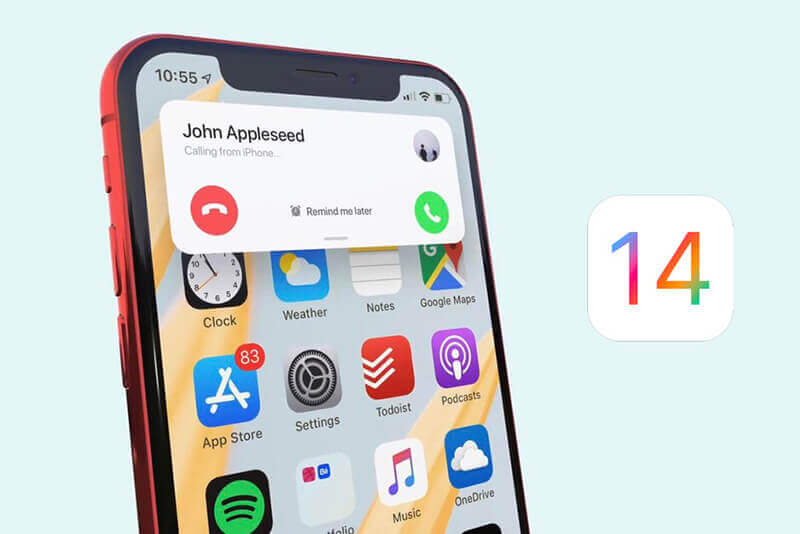
ھازىر iOS دە كەلگەن تېلېفونلار ۋە Siri پۈتۈن ئېكرانغا ئېرىشەلمەيدۇ. ئايفوننىڭ ئېكرانىدىكى FaceTime / VoIP ئېكرانىنى ئۆز ئىچىگە ئالغان تېلېفونلار. ئۇنىڭدىن باشقا ، Siri نى قوزغىتىپ قويسىڭىز ، ئۇ ئېكراندا iPhone ئېكرانىنىڭ مەركىزى تەرىپىدە ئايلانما كارتون شەكلىدە كۆرۈنىدۇ.
1.3 رەسىمدىكى رەسىم ھالىتى
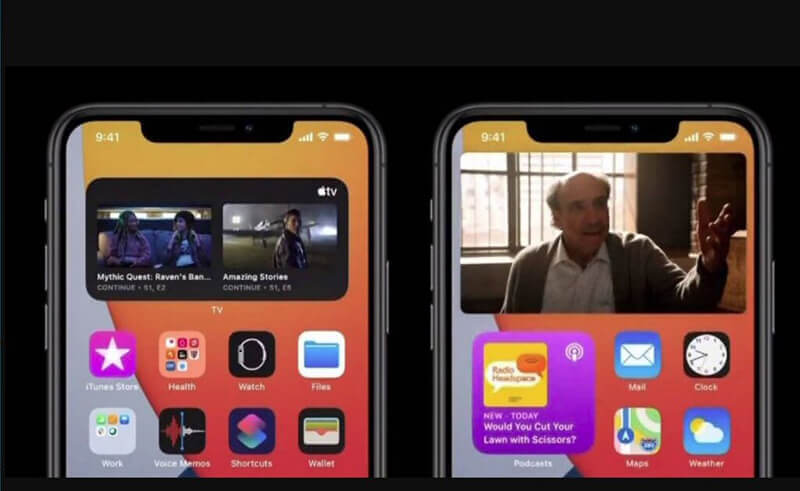
IOS 14 دە رەسىمگە تارتىش ھالىتى بار ، بۇ سىنلارنى بىرلا ۋاقىتتا باشقا ئەپلەرنى ئىشلىتىپ سىن كۆرەلەيسىز. باشقا ئەپ ئىشلەتكەندە سىنلىق سۆزلىشىشكە قاتنىشىش ناھايىتى ياخشى ئىقتىدار. ئۇنىڭدىن باشقا ، سىز iPhone ئېكرانىنىڭ ھەر قانداق بۇلۇڭىدا سىن كۆزنىكىنى يۆتكىيەلەيسىز ياكى چوڭايتالايسىز.
1.4 Smart Siri
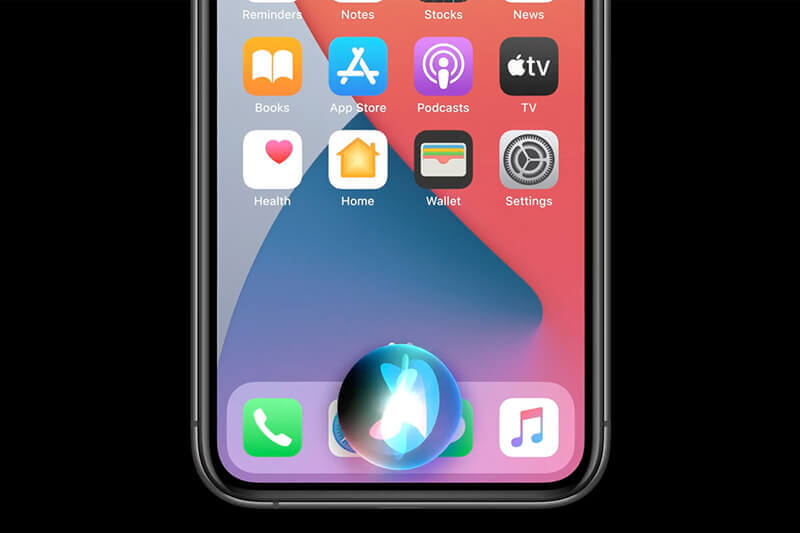
IOS دا ، 14Siri تېخىمۇ ئەقىللىق بولۇپ ، توردىن تارتىلغان ئۇچۇرلار بىلەن بىر قاتار سوئاللارغا جاۋاب بېرەلەيدۇ. شۇنداقلا ، Siri ئاۋازلىق ئۇچۇر ئەۋەتەلەيدۇ.
1.5 App Clips
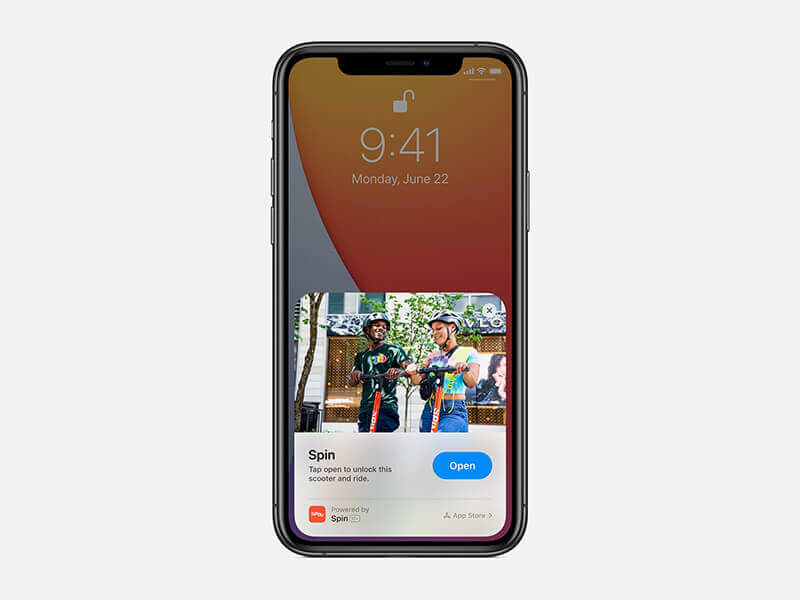
ئالما شىركىتى iOS 14 گە App Clips نى قوشقان بولۇپ ، ئابونتلار بىر قىسىم ئەپلەرنى چۈشۈرۈشنىڭ ھاجىتى يوق ئىشلىتەلەيدۇ. App Clips نىڭ ياردىمىدە موتوسىكلىت ئىجارە ئالالايسىز ، چاي ، زاپاس رېستوران ۋە باشقا نەرسىلەرنى سېتىۋالالايسىز. ئۇ ئاساسەن ئەپ تەجرىبىسىگە ئېرىشىش ئۈچۈن ھەر قانداق ئەپنىڭ كىچىك بىر قىسمى.
1.6 ئۇچۇر
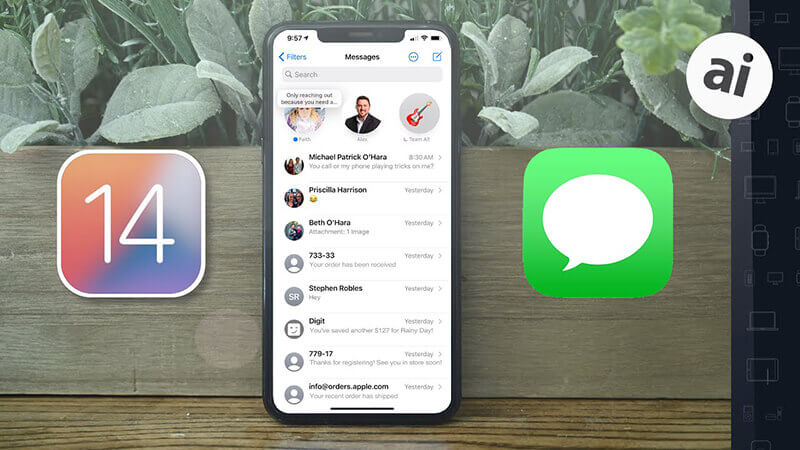
ئۇچۇرلار ھەققىدە پاراڭلاشقاندا ، ئالما سىزنىڭ ئۇچۇر تىزىملىكىڭىزنىڭ چوققىسىدىكى پاراڭلىشىشىنى تەمىنلەيدۇ. ھەر قانداق پاراڭدا ئاددىي سۈرتۈش ئارقىلىق ئۇچۇرنى ئاسانلا باغلىيالايسىز. IOS 14 دىكى يېڭى ئىچكى ئىقتىدارلار سۆھبەتتە مەلۇم ئۇچۇرغا ئاپتوماتىك جاۋاب قايتۇرۇشقا ياردەم بېرىدۇ ، بۇ گۇرۇپپا پاراڭلىرىدا ئالاھىدە پايدىلىق. ئۇنىڭدىن باشقا ، iOS 14 ئىشلەتكۈچىلىرى ئۈچۈنمۇ گۇرۇپپا پاراڭلىشىش ئۇسۇلى بار. گۇرۇپپا پاراڭلىرىدىكى رەسىملىرىڭىزنى خاسلاشتۇرالايسىز.
1.7 Memoji نىڭ يېڭى قوشۇلۇشى
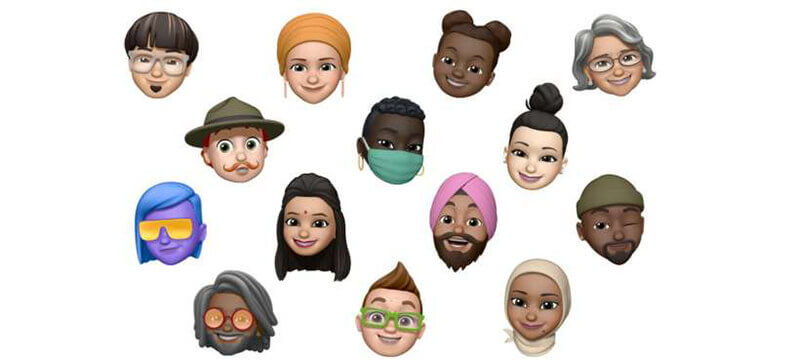
IOS 14 دە نۇرغۇن چاچ پاسونى ، باش كىيىم ، يۈز ياپقۇچ ۋە ياش قاتارلىق يېڭى Memoji تاللانمىلىرىنى كۆرىسىز. ئۇنىڭدىن باشقا ، تېخىمۇ كۆڭۈل ئېچىش ئۈچۈن يېڭى قۇچاقلاش ئەسلىمىسى بولىدۇ.
1.8 ياخشىلانغان ھاۋارايى دېتالى
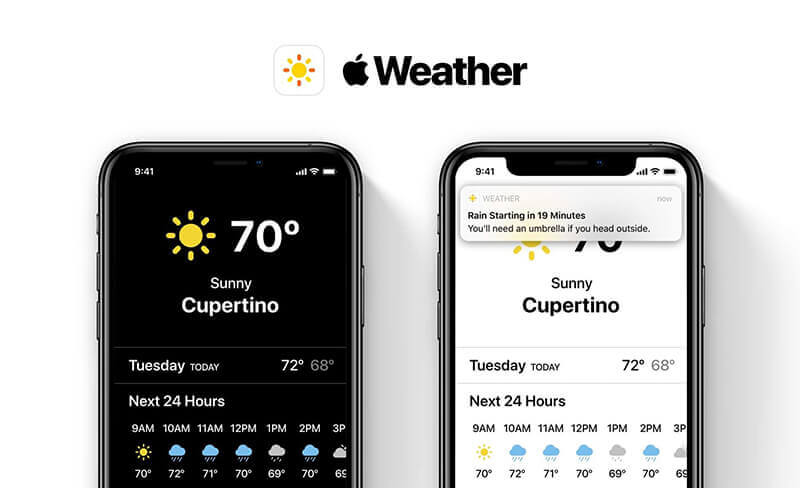
ئالما ھاۋارايى دېتالىدا كېيىنكى سائەتلىك جەدۋەل بىلەن تېخىمۇ كۆپ ئۇچۇر ۋە ئېغىر ھاۋارايى ھادىسىلىرىنى كۆرىسىز.
1.9 خەرىتە
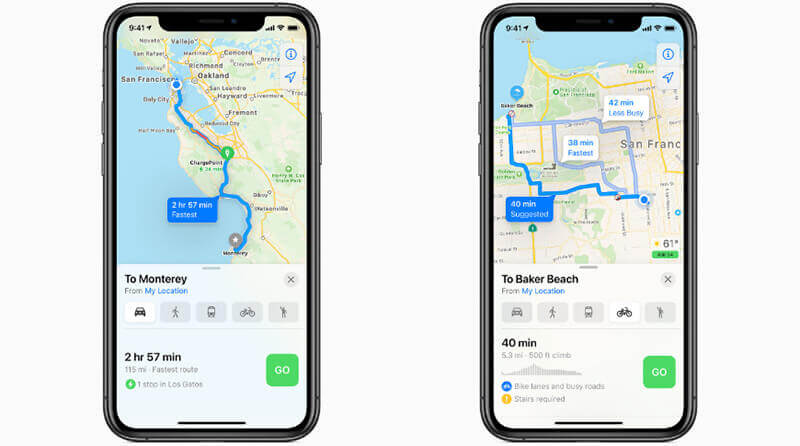
IPhone 12 ۋە iOS 14 نىڭ ئېلان قىلىنىشىغا ئەگىشىپ ، ئالما خەرىتە دېتالى يېڭى قىياپەتكە ئېرىشتى. ھازىر ، بۇ دېتالنىڭ ۋېلىسىپىت مىنىش ۋە ۋېلىسىپىت مىنىش يۆنىلىشى بار. كوچىلاردىكى قاتناشنى كۆرەلەيسىز ، پەلەمپەي ياكى يولنىڭ بارلىقىنىمۇ بىلەلەيسىز. ئۇنىڭدىن باشقا ، iOS دا EV توك قاچىلاش پونكىتى ئارقىلىق يول يۈرۈشنىڭ بىر تاللىشى بار ، بۇ توكلۇق ماشىنىغا ئىگە كىشىلەر ئۈچۈن ئىنتايىن پايدىلىق.
1.10 ماشىنا ئاچقۇچى

IOS 14 دىكى رەقەملىك ماشىنا ئاچقۇچلىرى iPhone 12 ۋە ئىلگىرىكى ئايفونلار ئارقىلىق ماشىنىڭىزنى قوزغىتىش ياكى ئېچىشقا يول قويىدۇ. ئۇنىڭدىن باشقا ، سىز CarKeys نى ئۇچۇر ئارقىلىق ھەمبەھىرلىيەلەيسىز ، ئەگەر iPhone 12 نى يوقىتىپ قويسىڭىز iCloud ئارقىلىق ئۇنى چەكلىيەلەيسىز.
1.11 تىل تەرجىمە دېتالى
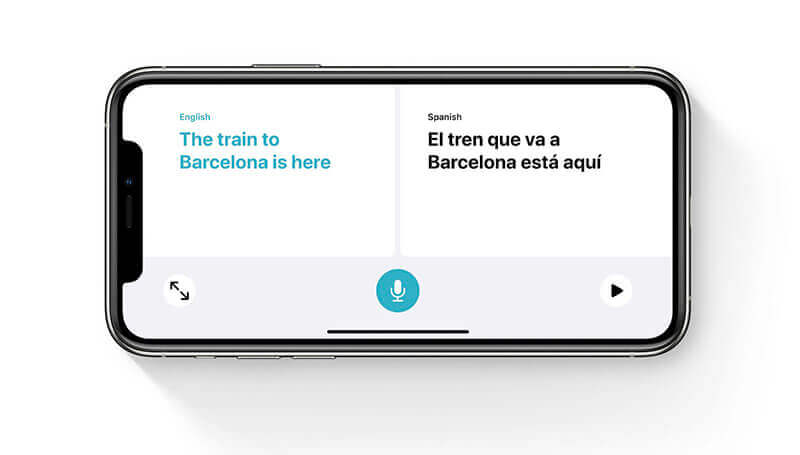
ئالما شىركىتى تەرىپىدىن لايىھىلەنگەن يېڭى تەرجىمە دېتالى بار بولۇپ ، ئۇ 11 خىل تىلدىكى تېكىست شۇنداقلا ئاۋازلىق تەرجىمە بىلەن تەمىنلەيدۇ. بەزى تىللاردا ئەرەبچە ، خەنزۇچە ، فىرانسۇزچە ، گېرمانچە ، ئىتالىيەچە ، ياپونچە ، كورېيەچە ، پورتۇگالچە ، ئىنگلىزچە رۇسچە ۋە ئىسپانچە تىللار بار.
1.12 كۈچەيتىلگەن مەخپىيەتلىك
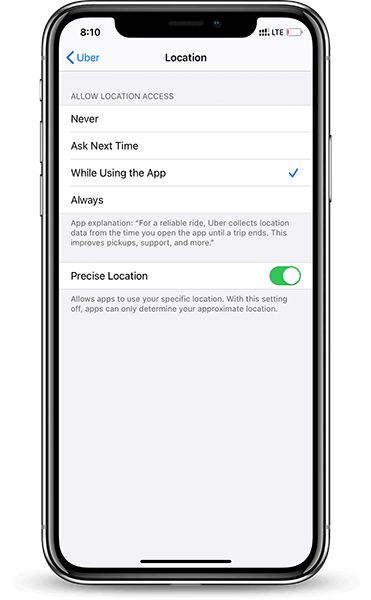
ئابونتلارنىڭ مەخپىيەتلىكىنى قوغداش ئۈچۈن ، ئالما مەخپىيەتلىك تۈزۈمىدە زور ئۆزگىرىشلەرنى قىلدى. ھازىر ، iOS 14 ئارقىلىق ئەپلەر ئورنىڭىزنى ئىز قوغلاشتىن بۇرۇن رۇخسىتىڭىزنى ئېلىشى كېرەك. سىز يەنە نۆۋەتتىكى ئورنىڭىزنى ئورتاقلاشماي ، تەخمىنىي ئورۇننى تاللىيالايسىز.
1.13 ئۈچىنچى تەرەپ توركۆرگۈ
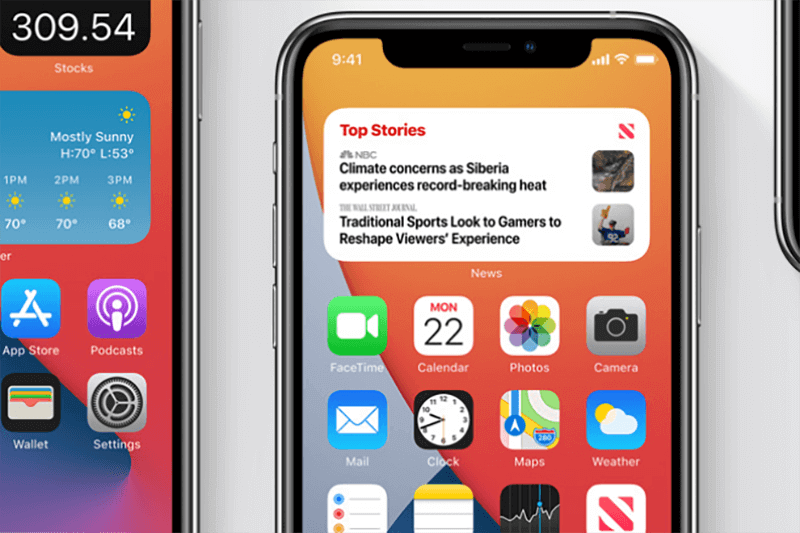
ئالما شىركىتى تۇنجى قېتىم iPhone 12 ۋە باشقا نەشرىدە ئۈچىنچى تەرەپ قورالىنى ئىشلىتىشكە يول قويىدۇ. ئۈچىنچى تەرەپ ئېلېكترونلۇق خەت ياكى توركۆرگۈچ ئارقىلىق نەرسىلەرنى ئاسان ئىزدەيسىز.
ماسلىشىشچانلىقىنى تىلغا ئالغاندا ، iOS 14 iPhone 6s ۋە كېيىنكى نەشرىدىكى iPhone بىلەن ماسلىشالايدۇ. ئەمدى بىز تۆۋەندىكى ماقالىدە GPS iOS 14 نى قانداق ياساشنى بىلەيلى.
2-قىسىم: بىز نېمىشقا ئورۇن بەلگىلەشكە موھتاج?
ساختا GPS ئىشلىتىشنىڭ نۇرغۇن سەۋەبلىرى بار ، بۇنىڭدىكى ئاساسلىق سەۋەب شەخسىي مەخپىيەتلىكىڭىزنى قوغداش. GPS نى بۇزۇش ئارقىلىق باشقا ئەپلەرنى نۆۋەتتىكى ئورنىڭىزغا ئالدايسىز. بۇ سىزنى قوغلاشنىڭ كېرەكسىز تەھدىتىدىنمۇ قۇتۇلدۇرىدۇ. ئۇ Tinder ۋە Grindr Xtra غا ئوخشاش ئەپلەرنى تونۇشتۇرۇش ئۈچۈن ئىنتايىن پايدىلىق.
ئۇنىڭدىن باشقا ، ئورۇننى ئاساس قىلغان ئويۇنلاردا تېخىمۇ كۆپ سەۋىيىگە يېتىش ئۈچۈن ئورۇننى بۇزماقچى بولغانلارمۇ بار. نۇرغۇنلىغان Pokémon Go قويغۇچىلار تېخىمۇ كۆپ پېرسوناژلارنى توپلاش ۋە ئويۇننىڭ كېيىنكى سەۋىيىسىگە يېتىشنى GPS نى بۇزۇشنى ياخشى كۆرىدۇ.
ئەگەر سىز ئورۇننى ئاساس قىلغان ئويۇنلارنى ئويناشنى ياخشى كۆرسىڭىز ھەمدە GPS iOS 14 نى يالغاندىن ياساشنى ئويلىسىڭىز ، ئۇنداقتا تۆۋەندىكى ماقالە سىز ئۈچۈن. ئۇ سىزگە iPhone 12 ۋە باشقا نەشىرلىرىدىكى iOS 14 نى بۇزۇشنىڭ ئوخشىمىغان ئۇسۇللىرىنى ئۆگىتىدۇ.
3-قىسىم: iOS 14? دىكى ئورۇننى قانداق ياساش كېرەك
1-خىل ئۇسۇل: Xcode ئارقىلىق ساختا iOS GPS iOS 14
ئەگەر سىز iOS 14 دىكى ئورۇننى بۇزۇش ئۈچۈن قوشۇمچە ئەپلەرنى چۈشۈرمەكچى بولسىڭىز ، ئۇنداقتا Xcode نى ئىشلىتەلەيسىز. ئۇ كومپيۇتېر 12 بولۇپ ، iPhone 12 ۋە بارلىق كونا نەشىرلىرىدە ساختا GPS ياسىغىلى بولىدۇ.
بۇ يەردە سىز بۇزۇلغان ئورۇنغا ئەگىشىشكە تېگىشلىك باسقۇچلار بار.
1-قەدەم: Xcode نى سىستېمىڭىزغا ياكى MAC غا قاچىلاڭ
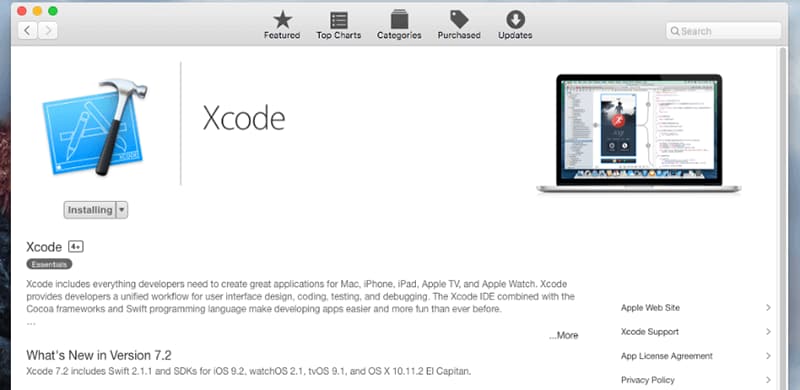
ئۇنى MAC نىڭ ئىزدەش بالدىقىدىكى Xcode نى ئىزدەش ئارقىلىق قىلالايسىز. قاچىلاپ بولغاندىن كېيىن ئۇنى قوزغىتىپ «يېڭى Xcode تۈرى قۇرۇش> يەككە كۆرۈش دېتالى» نى تاللاڭ. بۇنىڭدىن كېيىن ، يېڭى تۈرىڭىزگە ئىسىم قويۇپ ، كېيىنكىسىنى باسسىڭىز بولىدۇ.
ئىككىنچى قەدەم: ئالما كىملىكىڭىزنى Xcode غا كىرىڭ
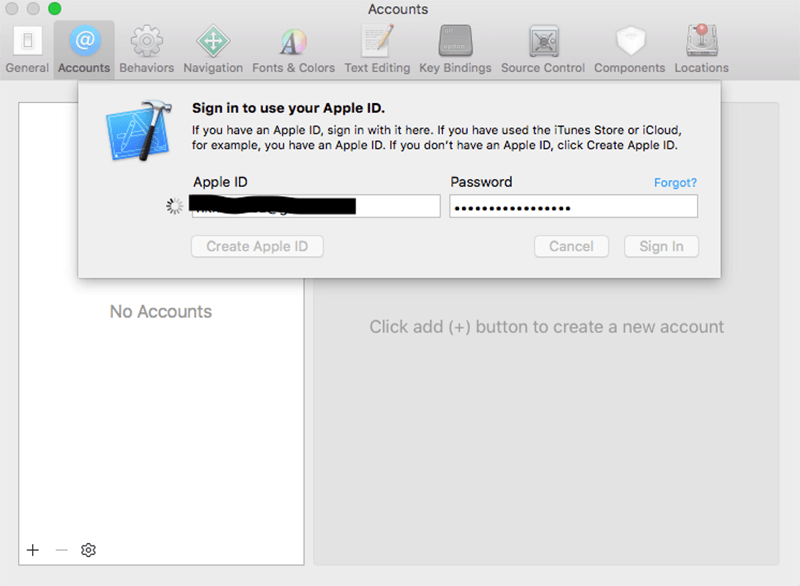
سىز ھازىر OS دا يېڭى ئېكراننى كۆرىسىز. «XCode> مايىللىق> ھېسابات> +> ئالما كىملىكى> ھېساباتىڭىزغا كىرىڭ» دېگەن بۇ يولغا ئەگىشىشنى باشلاڭ. بۇنىڭدىن كېيىن ، سىز ئايفون بىلەن Mac ئوتتۇرىسىدا باغلىنىش ئورنىتىش ئۈچۈن بىر گۇرۇپپا قۇرۇپ چىقىشىڭىز كېرەك.
3-قەدەم: ئۈسكۈنىنىڭ تاللانمىسىنى قۇرۇشقا بېرىڭ
كىرىش كىملىكى قۇرغاندىن كېيىن ، قۇرۇش ئۈسكۈنىسىنىڭ تاللانمىسىنى كۆرىسىز. قۇرۇلۇش جەريانىنى باشلاش ئۈچۈن ">" نى تاللاڭ. قۇرۇلۇش جەريانىدا ئۈسكۈنىنىڭ قۇلۇپىنى ئېچىش كېرەكلىكىنى ئېسىڭىزدە تۇتۇڭ.
4-قەدەم: خەرىتە قوللىنىشچان پروگراممىلىرىغا ئالماشتۇرۇڭ
ھازىر ، قۇرۇلۇشنى تاماملىغاندىن كېيىن ، خەرىتە تاللانمىلىرىغا ئالماشتۇرۇپ ئورنىڭىزنى بۇزالايسىز. بۇ ئۇسۇلنىڭ بىردىنبىر كەمچىلىكى ئۇنى تەڭشەش ناھايىتى ئۇزۇن بولۇپ ، iOS 14 نىڭ بىخەتەرلىكىگە خەتەر ئېلىپ كېلىشى مۇمكىن.
2-خىل ئۇسۇل: ئىشەنچلىك ئەپنى ئىشلىتىپ ساختا iOS 14 - دوكتور Fone مەۋھۇم ئورۇن iOS
دوكتور Fone مەۋھۇم ئورۇن iOS سانلىق مەلۇماتلىرىڭىزنى قالايمىقانلاشتۇرماي تۇرۇپ ، iPhone ئورنىڭىزنى تېلېگرامما قىلالايدۇ. ئۇ بىخەتەر ۋە بىخەتەر iOS 14 ئورۇن بەلگىلەش دېتالى بولۇپ ، سىستېمىڭىزغا ئاسانلا قاچىلىيالايسىز. Xcode غا ئوخشىمايدىغىنى ، Dr. Fone مەۋھۇم ئورنىنى ئىشلىتىش ئۈچۈن نۇرغۇن باسقۇچلارنى بېسىپ ئۆتۈشىڭىزنىڭ ھاجىتى يوق. بىر قانچە قېتىم چەكسىڭىزلا ئۇنى قاچىلىيالايسىز ھەمدە ئۇنى iPhone 12 ۋە كونا نەشرىدىكى GPS نى بۇزۇۋېتەلەيسىز.
ئۇنىڭدىن باشقا ، بۇ ئەپ ئارقىلىق iPhone 12 ئورنىڭىزنى لازىملىق ئورۇنغا تېلېگرامما قىلالايسىز. ئۇنىڭدىن باشقا ، ئەڭ ياخشىسى ئايفونىڭىزدا Pokemon Go غا ئوخشاش ئورۇننى ئاساس قىلغان ئەپلەرنى بۇزۇش ئەڭ ياخشى.
Dr.Fone مەۋھۇم ئورۇن دېتالىنىڭ ئالاھىدىلىكى
- ئۇ 6 / 6S / 7/7 Plus / 8/8 Plus / X / XS / 11/11 Pro ۋە iPhone 12 غا ئوخشاش نۇرغۇنلىغان iPhone تىپلىرىغا ماس كېلىدۇ.
- تېلېگراف ھالىتى ھەر قانداق ئەپتىكى ئورۇننى ئاسانلا ساختىلىق قىلىشقا يول قويىدۇ.
- بۇنىڭدا يەنە ئىككى نوقتىلىق ھالەت ۋە كۆپ نوقتىلىق ھالەت بار. ئېھتىياجىڭىزغا ئاساسەن بىر يول قۇرالايسىز.
- Dr. Fone مەۋھۇم ئورۇن دېتالىنى ئىشلىتىش ئۈچۈن ، iOS 14 ئۈسكۈنىسىنى تۈرمىدىن قاچۇرۇشنىڭ ھاجىتى يوق.
- ئۇنىڭدىن باشقا ، ئۇ يەنە بۇ يولنىڭ ئىز قوغلىشىنى ھەر ۋاقىت توختاپ ، شۇنداقلا ئۇنى ھەر ۋاقىت باشلىيالايسىز.
ساختا ئورۇن ئۈچۈن دوكتور فوننى قانداق ئىشلىتىش كېرەك
دوكتور فوننى ئىشلىتىش ئۈچۈن سىز مېڭىشقا تېگىشلىك باسقۇچلار.
1-قەدەم: دوكتور Fone نى سىستېمىڭىزغا ياكى MAC غا چۈشۈرۈپ قاچىلاڭ. ئۇنى قوزغىتىپ «مەۋھۇم ئورۇن» تاللانمىسىنى تاللاڭ.

2-قەدەم: ھازىر كومپيۇتېرىڭىزنى ئايفون بىلەن ئۇلاڭ ۋە «باشلاش» كۇنۇپكىسىنى بېسىڭ.

3-قەدەم: سىز دۇنيا خەرىتىسى بار ئېكراننى كۆرىسىز. ئوڭ ئۈستى تەرەپتە ھالەتنى تاللىيالايسىز.
4-قەدەم: تېلېگراف ھالىتى ئوڭ تەرەپ ئۈستى تەرەپتىكى ئۈچىنچى سىنبەلگە. تېلېگرافنىڭ ئورنىنى تاللاڭ ۋە «بېرىش» كۇنۇپكىسىنى بېسىڭ.

5-قەدەم: بۇنىڭدىن كېيىن «بۇ يەرگە يۆتكەش» كۇنۇپكىسىنى بېسىڭ.
ھازىر ، iOS 14 نى لازىملىق ئورۇنغا بۇزالايسىز.
خۇلاسە
iOS 14 ئايفون ئىشلەتكۈچىلەر ئۈچۈن ئەڭ ياخشى مەشغۇلات سىستېمىسى بولۇپ قالىدۇ. ئۇنىڭدىن باشقا ، ئورۇننى ئاساس قىلغان ئەپلەرنى ئاسانلا GPS iOS 14 نى ياسىغىلى بولىدۇ. Dr.Fone مەۋھۇم ئورنى iPhone 12 ۋە كونا نەشرىدىكى GPS نى يالغاندىن ياساشتىكى ياخشى ئەپ. ئۇ بىخەتەر شۇنداقلا بىخەتەر ئىشلىتىشكە بولىدىغان بىخەتەر ئەپ. ھازىر ھەقسىز سىناقنى چۈشۈرۈپ ، ئايفوننىڭ ئورنىنى ئۆزگەرتىشكە قىزىقتۇرۇڭ.
مەۋھۇم ئورۇن
- ئىجتىمائىي تاراتقۇدىكى ساختا GPS
- ساختا Whatsapp ئورنى
- ساختا mSpy GPS
- Instagram سودا ئورنىنى ئۆزگەرتىڭ
- LinkedIn دا ياقتۇرىدىغان خىزمەت ئورنىنى بەلگىلەڭ
- Fake Grindr GPS
- ساختا Tinder GPS
- ساختا Snapchat GPS
- Instagram رايونى / دۆلەتنى ئۆزگەرتىڭ
- Facebook دىكى ساختا ئورۇن
- Hinge دىكى ئورنىنى ئۆزگەرتىش
- Snapchat دىكى ئورۇن سۈزگۈچنى ئۆزگەرتىش / قوشۇش
- ئويۇنلاردىكى ساختا GPS
- Flg Pokemon go
- پوكېمون ئاندىرويىدتا يىلتىز تارتمايدۇ
- پوكەيدە تۇخۇم چىقىرىش تۇخۇم ماڭماي ماڭىدۇ
- Pokemon دىكى ساختا GPS
- سوپۇن پاراشوكى ئاندىرويىدقا كىرىدۇ
- Harry Potter Apps
- ئاندىرويىدتىكى ساختا GPS
- ئاندىرويىدتىكى ساختا GPS
- يىلتىز تارتماي تۇرۇپ ئاندىرويىدتىكى ساختا GPS
- Google ئورنىنى ئۆزگەرتىش
- Spilof ئاندىرويىد GPS تۈرمىسى يوق
- IOS ئۈسكۈنىلىرىنىڭ ئورنىنى ئۆزگەرتىڭ




Alice MJ
خىزمەتچى تەھرىر